3 vinkkiä markkinointisi tehokkuuden mittaamiseen Google Analyticsissä

Oletko joskus pohtinut, miten saisit Google Analytics -työkalun parhaaseen hyötykäyttöön? Oman verkkosivuston mittaamisen avulla saa kerättyä arvokasta tietoa sekä siitä, mitä sivustolla tapahtuu, mutta myös miten ja miksi käyttäjät ovat sinne saapuneet. Verkkoanalytiikka täten voi tarjota vastauksia kysymyksiin, mihin muutoin ei vastausta välttämättä saisi. Maksuton verkkoanalytiikkatyökalu Google Analytics tarjoaa useita eri vaihtoehtoja kävijävirran mittaamiseen ja oman markkinoinnin tehokkuuden arvioimiseen.
Google Analytics -raporteissa voi hyödyntää vakiomuotoisia raportteja, joita ovat Yleisö, Hankinta, Käyttäytyminen ja Konversiot. Markkinoinnin mittaamisessa erityisesti Hankinta-raporttien hyödyntäminen on avainosassa, mutta on myös hyvä muistaa konversioseurannan merkitystä; on hyvä pohtia jo verkkoanalytiikan käyttöönottovaiheessa, mitä sivustosi tavoitteet ovat ja miten niitä voisi mitata. Konversioseurannan avulla saat yhdistettyä hankintaliikenteeseen myös konversioiden toteutumisten mittareita, jonka avulla voi entistä paremmin ymmärtää markkinoinnin avulla saavutetun käyttäjän arvoa sivustosi näkökulmasta.
Vinkki nro. 1: Määritä tavoitteita laadukkaalle liikenteelle
Tavoitteiden määrittäminen Google Analyticsissä helpottaa kerätyn datan analysointia ja siksi markkinoinnin tehokkuudenkin mittaamisessa on hyvä pohtia, mitä tavoitteita kampanjallesi tai markkinointiviestillesi voi määrittää ja miten tavoitteitasi voi verkkosivustollasi mitata. Markkinointia mitattaessa pelkästään liikenteen määrän seuraaminen ei välttämättä riitä, vaan on hyvä myös mitata kävijäliikenteen haluttua käyttäytymistä, josta on helppo myös määrittää mitattavia tavoitteita.
Google Analyticsissa saat helposti määritettyä mitattavia tavoitteita Järjestelmävalvoja-sivulla, johon pääsee vasemman reunan raporttinavigoinnin raporttiluettelon alapuolella olevasta painikkeesta. Analyticsissä voi Näkymä-tasolla määrittää mitattavia tavoitteita eri tavoitetyyppien avulla.
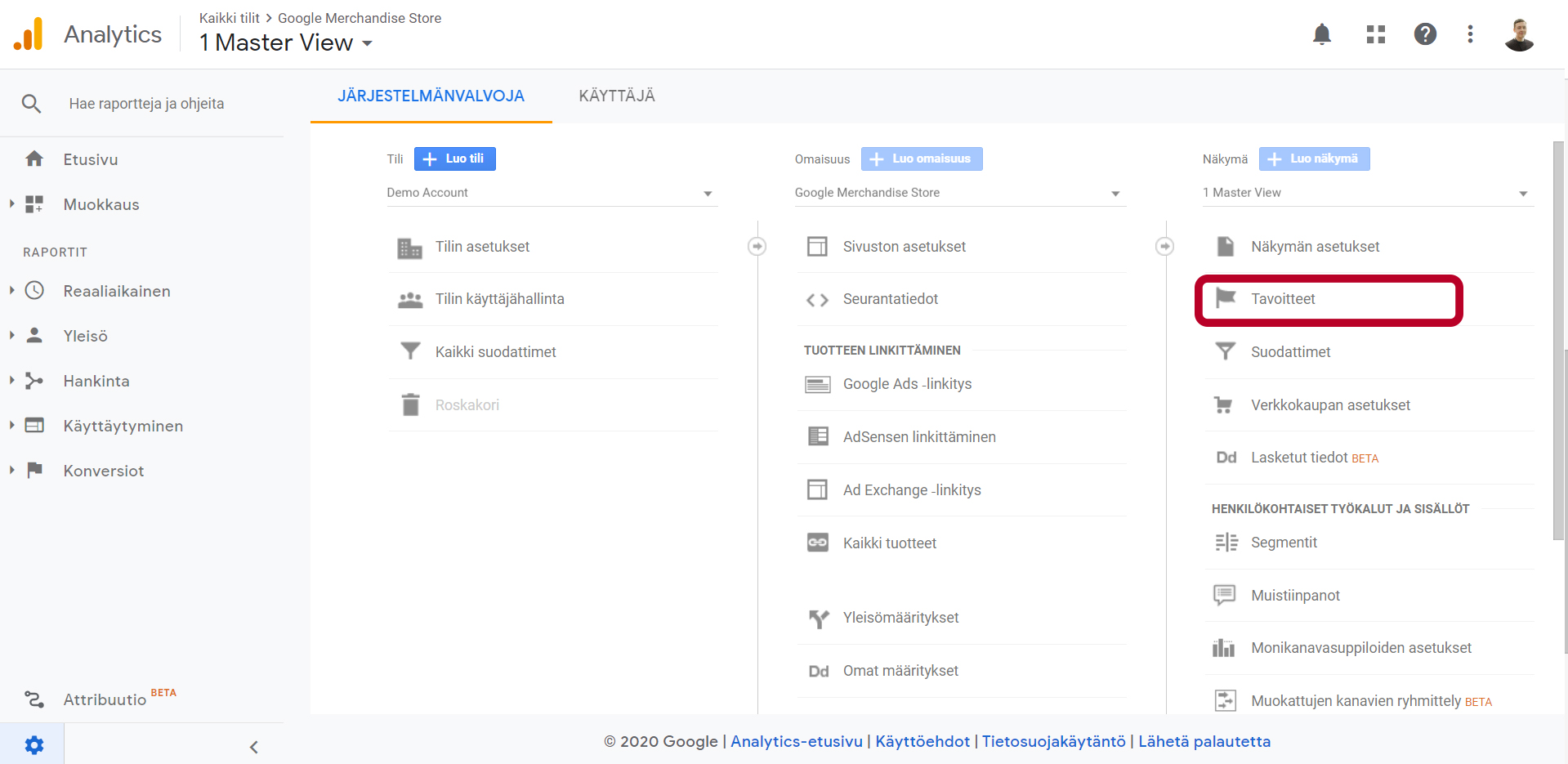
Google Analyticsin tavoitteen luomisessa on valittava tavoitetyyppi, jonka mukaan määritetään tavoitteen saavuttamistapa. Kohde-tavoitetyypin avulla saat määritettyä halutun tavoitteen esimerkiksi yhdestä konkreettisesta sivusta. Tällä tavoin voit määrittää tavoitesivuksi Ota yhteyttä tai Kiitos tilauksesta -sivun, ja täten myös seurata eri raporteista, miten esimerkiksi hankintakanava, liikenteen lähde tai markkinointikanava olivat suhteessa sivuston eri tavoitteisiin, kuten yhteydenottoihin tai myyntiin.
Jos haluat seurata, poistuivatko sivustolle tulleet käyttäjät aloitussivulla vai jatkavatko he verkkosivustovierailua, eli istuntoa, aloitussivun jälkeenkin, Kohde- ja Sivuja/näyttöjä istuntoa kohden -tavoitetyyppien avulla saa seurattua tätä helposti. Tavoitteeksi voi määrittää istunnon pituuden, esimerkiksi 2 minuuttia tai sivumäärän, joka halutaan istunnossa saavutettavan, esimerkiksi 4 sivua. Tällaisilla tavoitteilla saa tunnistettua, mistä tulee kävijöitä, jotka viettävät sivustolla aikaa ja sen lisäksi mitkä sisällöt saavat käyttäjiä pysymään verkkosivustolla. Lisätietoa tavoitteiden määrittämisestä voit lukea täältä.
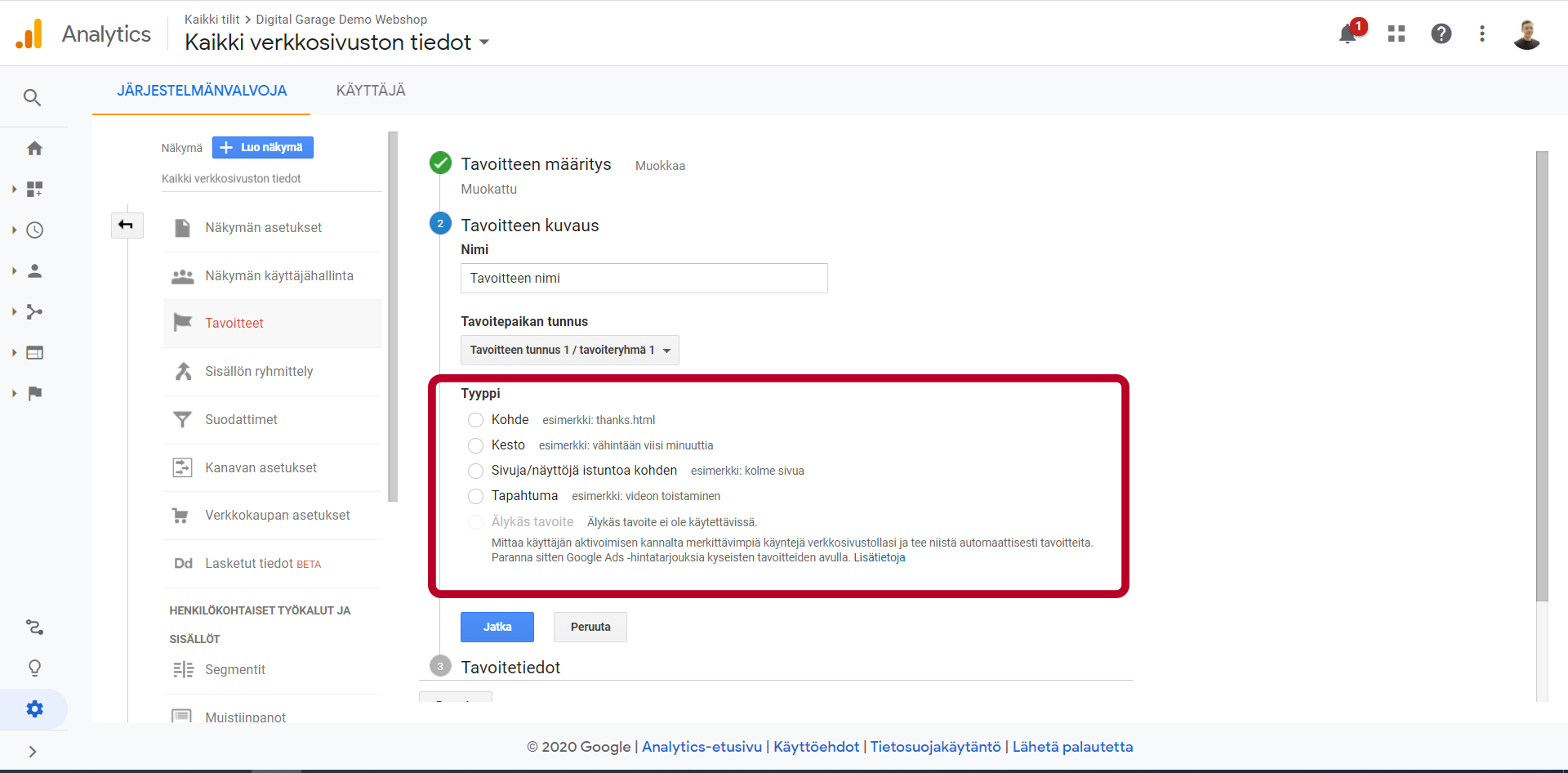
Kun tavoitteita määrittää, kerättyjä tietoja niiden toteutumisesta voi lukea Konversiot-raporteista, ja muistakin perusraporteista. Esimerkki tavoitetietojen lukemisesta hankintaraporteissa on esitettynä vinkissä nro. 2.
Vinkki nro. 2: Seuraa liikenteen lähteitä ja tulotapoja
Hankinta-raporteissa hankintaliikennettä voi lukea erilaisten mittasuhteiden avulla hyvinkin monipuolisesti, riippuen millä tasolla tietoa haluaa lukea. Kanavat-mittasuhteen avulla Google Analytics jakaa hankintaliikenteen oletuskanaviin liikenteen mitattavan tulotavan perusteella. Lisätietoa Kanavat-jaottelusta voit lukea tästä linkistä. Kanavien avulla saat vaivattomasti luettua, mikä rooli esimerkiksi hakukoneella tai sosiaalisen media kanavilla on verkkosivustosi liikenteessä. Kanavat-raportin löydät Hankinta > Kaikki liikenne > Kanavat.
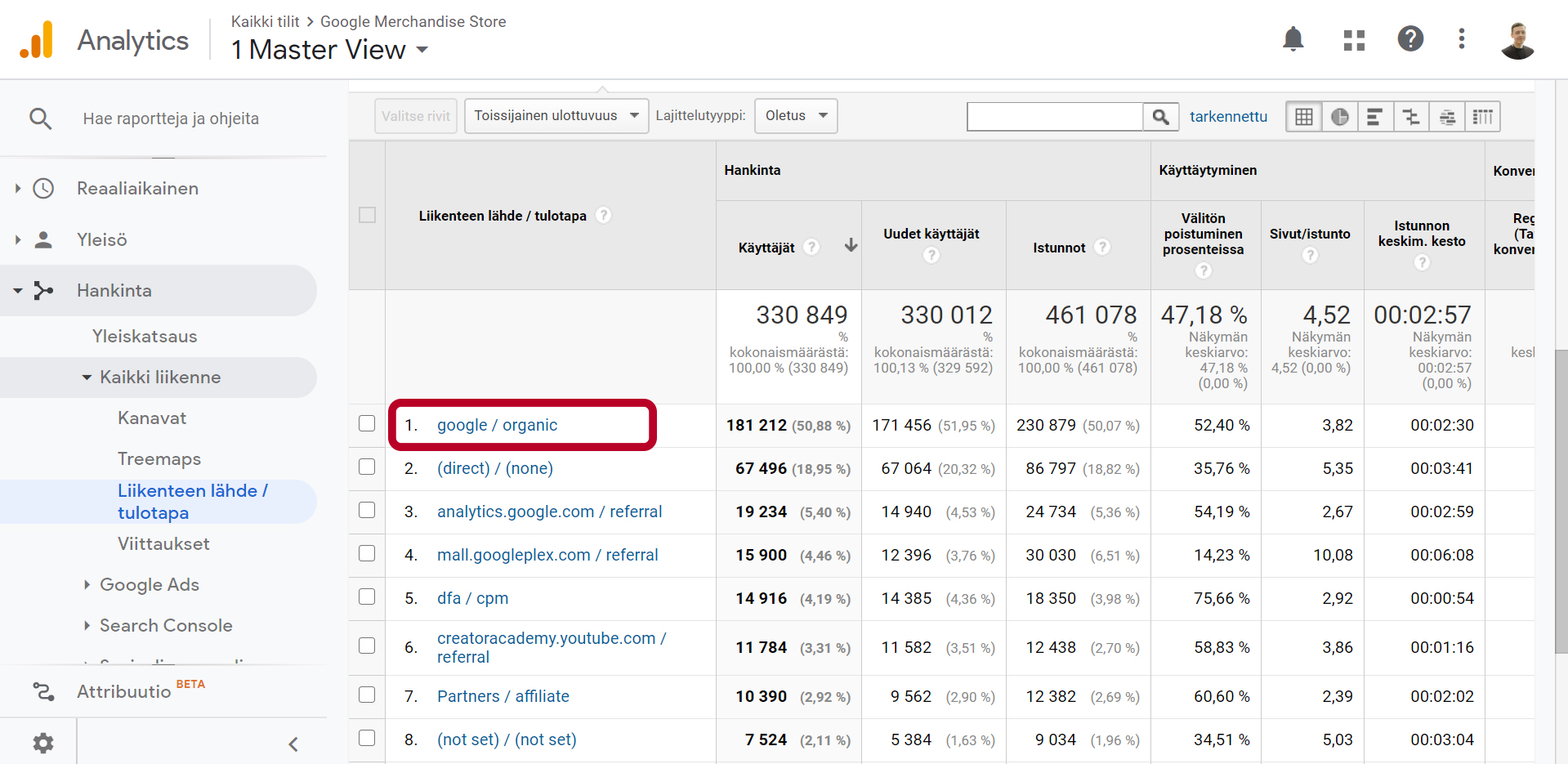
Mikäli haluat tätä tasoa tarkempaa tietoa, mistä vierailijoita verkkosivustollesi saapuu, ”Liikenteen lähde / tulotapa”-raportti on erinomainen raportti siihen tarkoitukseen. Raportin löydät kohdasta ”Hankinta > Kaikki liikenne > Liikenteen lähde / tulotapa”. Kyseisestä raportista voit lukea kirjaimellisesti liikenteen lähteen, eli mistä käyttäjä saapui, esim. ”Google” tai ”Facebook” ja tulotavan, eli miten käyttäjä saapui, esim. ”organic” tai ”referral”. Kun muuttujana on ”Google / organic”, on kyseinen käyttäjä tullut Googlen orgaanisen hakutuloksen kautta. Tämä perusraportti siis tarjoaa hyvinkin tarkasti tietoa käyttäjän hankinnasta.
”Liikenteen lähde / tulotapa”-raportissa käyttäjäliikenteestä kerättävien tietojen lisäksi saa tietoa kävijäryhmän käyttäytymisestä sekä konversioista, eli määritettyjen tavoitteiden täyttymisestä. Konversiotietoja pystyy tässä raportissa lukemaan joko kaikista määritetyistä tavoitteista tai tavoitekohtaisesti. Tällä tavoin pystyy tunnistamaan esimerkiksi, miltä sivustoilta tai sosiaalisen media kanavilta saavuttaa omien tavoitteiden kannalta arvokkaita kävijöitä.
Vinkki nro. 3: Hyödynnä UTM-parametreja käyttäjäliikenteen tunnistamisessa
Verkkoanalytiikan ja Google Analyticsin käyttöönoton avulla saat tietoa, mistä ja miten käyttäjä verkkosivustollesi on saapunut. Sen lisäksi UTM-parametrien avulla saat entistä tarkemmin, jopa yksittäisen linkin tai postauksen tarkkuudella, seurattua hankintaliikennettä. UTM-parametreilla tarkoitetaan url-osoitteeseen lisättäviä muuttujia, jonka avulla markkinoija pystyy seuraamaan erittäin tarkasti, mistä linkistä käyttäjä omalle verkkosivustolle tulee.
Googlen Campaign URL Builder -työkalulla saat helposti lisättyä url-osoitteeseesi mittaamiseen käytettäviä muuttujia. UTM-parametrejä käytettäessä pakollisia url-osoiteeseen lisättäviä muuttujia on kolme:
- utm_source: liikenteen lähde, jonka avulla voit määrittää, mistä liikennettä omalle verkkosivustolle saapuu, esimerkiksi Google, LinkedIn tai uutiskirje.
- utm_medium: liikenteen tulotapa, jonka avulla voi tunnistaa, millaisen sisällön kautta (mainos, uutiskirje, julkaisu yms.) käyttäjä saapui sivustolle, esimerkiksi referral, cpc, display tai email.
- utm_campaign: kampanjan nimi, jonka avulla voit määrittää esimerkiksi, mistä uutiskirjeestä tai postauksesta liikennettä saapuu omalle verkkosivustolle, esimerkiksi ”syksyn-uutuudet-11-08-2020”
Näiden kolmen muuttujan lisäksi voit hyödyntää myös utm_term-muuttujaa, jonka avulla voit manuaalisesti määrittää mitattavia avainsanoja sekä utm_content-muuttujaa, jonka avulla voi erotella esimerkiksi samassa uutiskirjeessä olevia linkkejä.
Alapuolella olevassa kuvassa on esimerkki Googlen Campaign URL Builder -työkalulla tehdystä url-osoitteesta, jossa on mitattavia UTM-parametreja. Esimerkissä on muodostettu url-osoite, jonka avulla saadaan mitattua 11. elokuuta 2020 lähetetystä uutiskirjeestä tulevaa liikennettä Tieturin etusivulle. Url-osoite ohjaa osoitteeseen https://www.tieturi.fi, liikenteen lähteeksi on määritetty newsletter ja tulotapa on email. Lisäksi kampanja on nimetty lähetetyn uutiskirjeen nimen sekä päivämäärän mukaan. Työkalun muodostamassa url-osoitteessa näkyvät työkalulla määritetyt parametrit osoitteen lopussa:
https://www.tieturi.fi/?utm_source=newsletter&utm_medium=email&utm_campaign=esimerkki-uutiskirje-11-08-2020
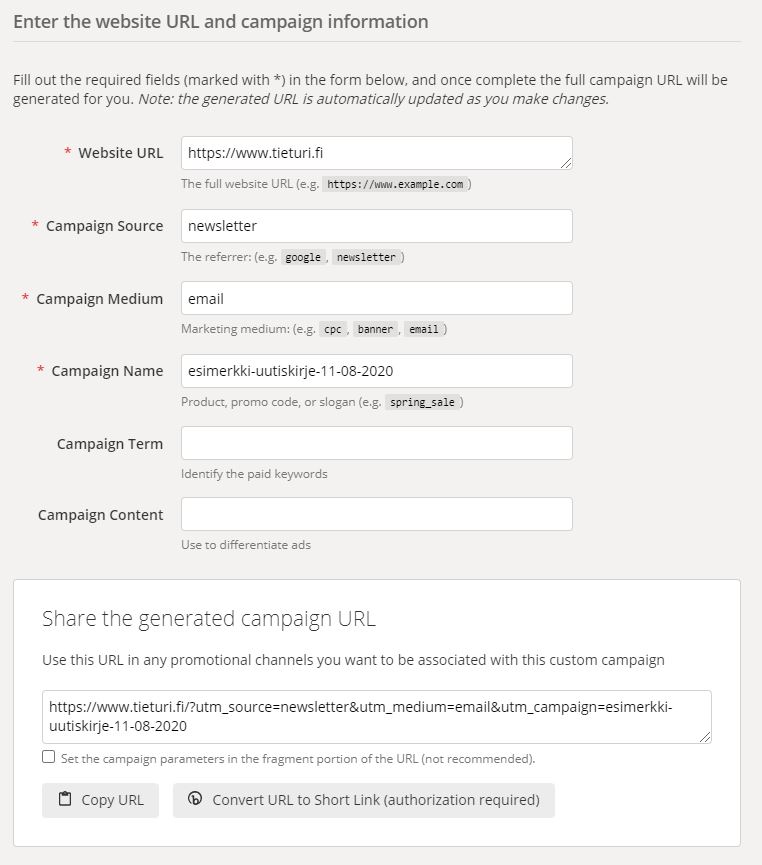
Kun kyseisen UTM-parametrejä sisältävän linkin lisää esimerkiksi omaan uutiskirjeeseen, saadaan Analyticsiin kerättyä tieto siitä, että henkilö tuli kyseisestä uutiskirjeestä verkkosivustolle. Kampanjakohtaista tietoa saa luettua Kampanjat-raporteista kohdasta Hankinta > Kampanjat. Lisätietoa UTM-parametrien hyödyntämisestä Analyticsissä voit lukea täältä.
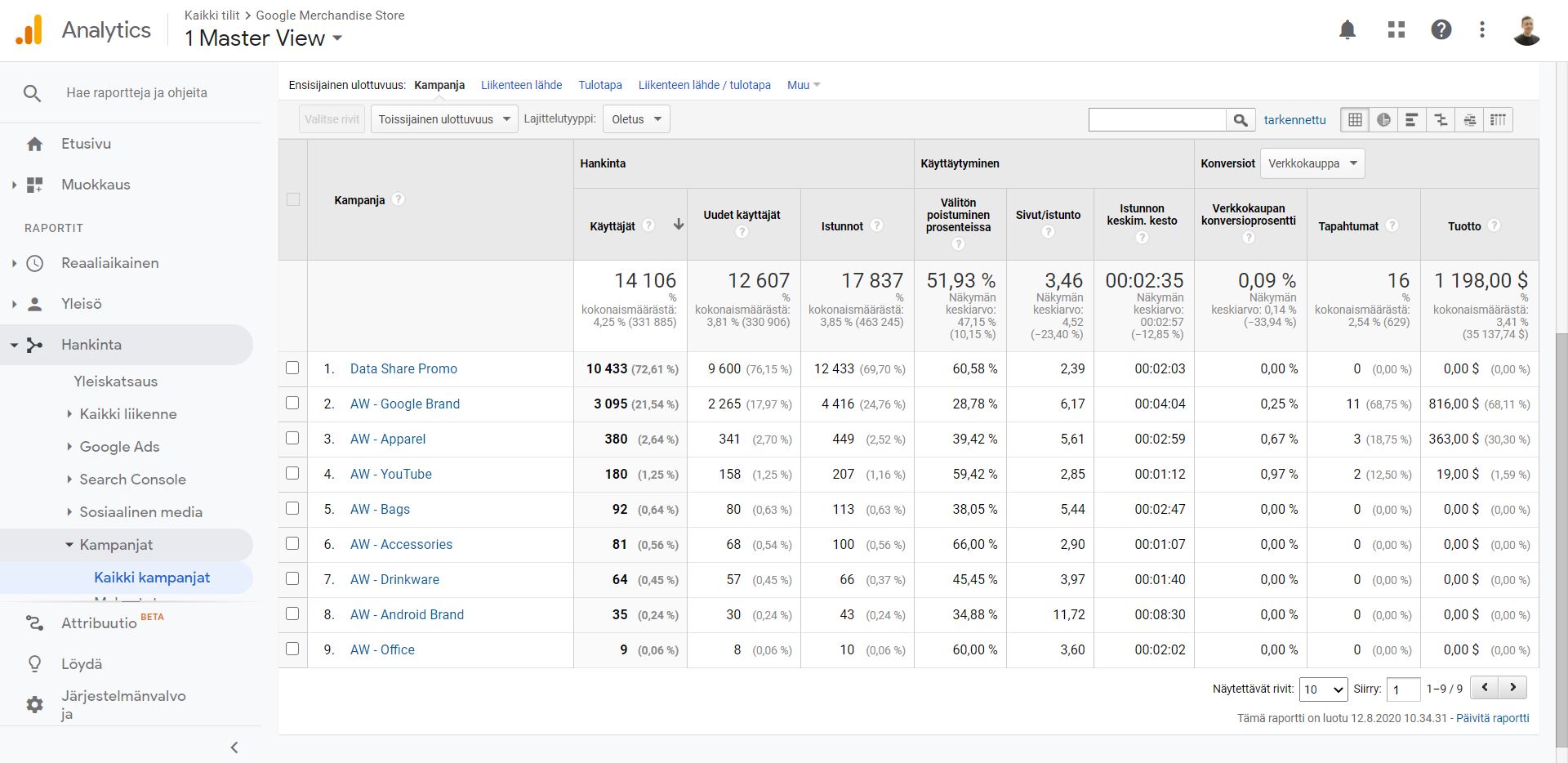
Bonusvinkki
Google Analyticsiin voi tuoda tietoa hyödynnettäväksi myös muista Googlen tuotteista ja palveluista. Mikäli haluat ymmärtää paremmin omaa orgaanista hakukonenäkyvyyttä, on hyvä ottaa käyttöön Google Search Console ja yhdistää se Analyticsiin. Tällä tavoin näet parhaimmillaan jopa avainsanan tarkkuudella, miten verkkosivustosi saa orgaanista näkyvyyttä hakukoneessa ja kaikkein tärkeimpänä, miten näkyvyys heijastuu verkkosivustolla käyttäytymiseen. Lisäksi Google Ads -mainostyökalun voi yhdistää Google Analyticsiin ja saada tietoa kampanjoidesi tai mainosryhmiesi toimivuudesta myös Analyticsissä.
Haluatko oppia lisää Google Analyticsin mahdollisuuksista?
Mikäli haluat oppia lisää Analyticsin tarjoamia mahdollisuuksia ja oppia kyseisen työkalun käyttöä, voit tutustua meidän Google Analyticsin perusteet -koulutukseen.

Jani Rikkola
Marketing Manager, Team Lead